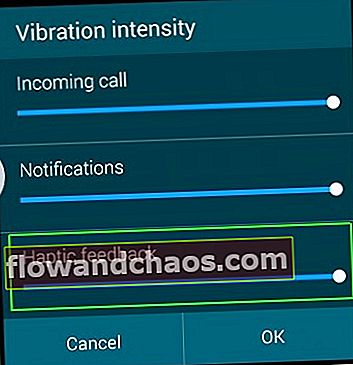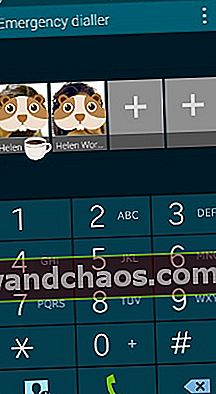רטט לא עובד הוא בעיה נפוצה מאוד בסמסונג גלקסי S5 ואתה עלול להיתקל באותה בעיה. עם זאת, החדשות הטובות הן שתוכלו לפתור זאת לבד. ההליך שלהלן יעזור לך לתקן את הרטט שאינו פועל בסמסונג גלקסי S5.
ראה גם - כיצד לבצע בדיקת חומרה בסמסונג גלקסי S5
סודות לכל סמסונג גלקסי גרסאות S2 / s3 / s4 / s5
תקן את הרטט שלא עובד בסמסונג גלקסי S5

פתרון 1
ראשית, עליך לבדוק אם יש לך כבל רטט פגום עם פונקציית בדיקת החומרה. לשם כך, פתח חייגן וחייג * # 7353 # או * # 0 * #. אם אתה מגלה שהוא פגום, היכנס לחנות לתיקון והחלף אותו.
פתרון 2
אם אתה מגלה שכבל הרטט עובד בסדר, השלב הבא הוא לזהות את סוג בעיית הרטט. בעיית הרטט עשויה להיות רטט או רטט נמוך מאוד . אז בצע עבודה סביב:
- החלפת רטט מופעלת וכיבויה בהגדרות ובודקת.
- הפעל מחדש את הטלפון ובדוק שוב.
- אפס את הגדרות הטלפון שלך.
אם כל השלבים שלעיל נכשלים תצטרך לעדכן את תוכנת Samsung Galaxy S5 שלך. בשביל זה נווט אל
- הגדרות
- אודות מכשיר
- עדכון תוכנה
פתרון 3
- נווט לאפליקציית המסרים
- גע במקש תפריט - שמאלה של כפתור ההפעלה
- לחץ על הגדרות
- גלול מטה לכרטיסיית ההודעות
- הקש על "רטט כשהודעה".
ואז שוב אני נווט ל:
- קביעות
- נשמע
- עוצמת רטט
- וודא שכל האפשרויות מותאמות, שיחה נכנסת, אי אימות, וכו '.
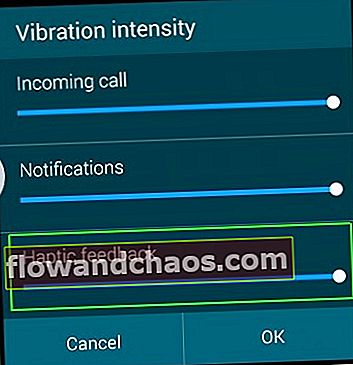
puretz.blogspot.com
עכשיו אני הולך ל:
- כרטיסיית צליל והתראה
- ודא שהאפשרות "רטט והצלצול" מסומנת.
במקרה של סמסונג גלקסי S5 שלך יש רטט נמוך, יהיה עליך להחליף את הוויברטור.
כשאין רטט כלל, בצע את ההליכים הבאים:
- נקה את אנשי הקשר של הוויברטור ובדוק.
- בדוק את הוויברטור באמצעות רב-מטר, במקרה שאין המשכיות בין מסופי הוויברטור תצטרך להחליף ויברטור.
- משוך את הלחצנים של ויברטור או הלחם אותו מחדש ואז בדוק.
- הקדש זמן לבדיקת המשכיות סיכות המגע של ויברטור עם סליל 1 וסליל 2, אם הם פגומים, החלף אותם.
פתרון 4
על ידי ביצוע dump מערכת, זה יכול להסיר את כל הקבצים המיותרים / מאוחסנים במערכת כגון יישומים, צלצולים וטפטים. לעשות את זה:
- פתח חייגן
- חייג * # 9900 #
- גלול מטה ולחץ על "צריכת סוללה נמוכה"
- הקש כדי להפעיל.
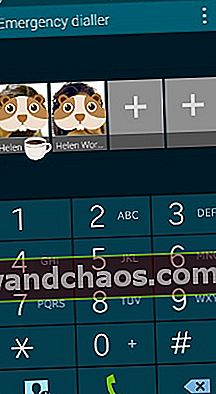
forums.androidcentral.com
פתרון 5
אם אף אחת מהשיטות שלעיל לא עובדת, המוצא האחרון שלך הוא לבצע מחיקת מטמון או איפוס להגדרות היצרן.
ניגוב מחיצת המטמון אינו זקוק לגיבוי כלשהו מכיוון שהוא רק מנקה את המטמון המאוחסן באופן זמני במערכת שלך.
- כבה את Samsung Galaxy S5
- כעת לחץ בו זמנית על כפתור ההפעלה, על לחצן הבית ועל לחצן הגברת עוצמת הקול והמשיך להחזיק.
- שחרר את הכפתורים כאשר הלוגו של סמסונג עם הכיתוב "אתחול התאוששות" מופיע בחלק העליון של המסך.
- אתה נמצא כעת במסך התאוששות מערכת אנדרואיד.
- בחר באפשרות מחק את מחיצת המטמון באמצעות לחצן הפחתת עוצמת הקול ואז השתמש בלחצן ההפעלה כדי לאשר את פעולתך.
- תוצג לך הודעה הכתובה בצהוב האומרת כי מטמון המערכת הוסר.
- בחר כעת אתחל את המערכת מחדש באמצעות מקשי עוצמת הקול ולחץ על לחצן ההפעלה כדי לאשר.
- מכשיר הגלקסי שלך יאתחל מחדש כעת.
שים לב שביצוע איפוס להגדרות היצרן יסיר את כל הקבצים האישיים שלך, ולכן יהיה עליך לגבות את הנתונים שלך ב- Galaxy S5 לפני שתמשיך.
שלבים ליצירת גיבוי:
- עבור אל הגדרות> כללי> גיבוי ואיפוס והוא יספק שתי אפשרויות בשם גיבוי הנתונים שלי ושחזור אוטומטי. ודא שאפשרויות אלה מופעלות על ידי סימון תיבת הסימון שלידן וזה יגבה פרטי גיבוי כמו סיסמת Wi-Fi, נתוני אפליקציות, הגדרות Google וסימניות באופן אוטומטי לשרת Google, כך שניתן יהיה לאחזרן שוב במקרה שקרה משהו לא תקין במכשיר. .
- דרך שימושית וקלה נוספת ליצור את הגיבוי היא שימוש בחשבון סמסונג. לשם כך עבור ליישום> הגדרות> משתמש וגיבוי> חשבון ובדוק אם אתה מחובר לחשבון סמסונג שלך. אם האפשרות מופעלת, היא תסנכרן את הגדרות אנשי הקשר, לוח השנה והאינטרנט לחשבון סמסונג.
לאחר שתסיים את הגיבוי, המשך בתהליך איפוס להגדרות היצרן, כך תוכל לבצע זאת ב- Galaxy S5 שלך:
- כבה תחילה את המכשיר.
- לאחר מכן החזק את לחצני הבית, ההפעלה והגברת עוצמת הקול לחוץ למשך מספר שניות עד להופעת לוגו Android על המסך.
- לאחר מכן שחרר את הכפתורים. השתמש בלחצן הפחתת עוצמת הקול כדי להדגיש אפשרויות כלשהן ומקש הפעלה כדי לאשר זאת. לכן, הדגש את אפשרות האיפוס למפעל ואשר אותה באמצעות כפתור ההפעלה.
- לאחר מכן בחר 'מחק את כל נתוני המשתמשים' ואשר אותם.
- המתן מספר שניות כדי לראות את האפשרות 'אתחל מחדש את המערכת' ובחר בה. הטלפון יופעל מחדש ואז עליך להגדיר אותו מאפס שוב.